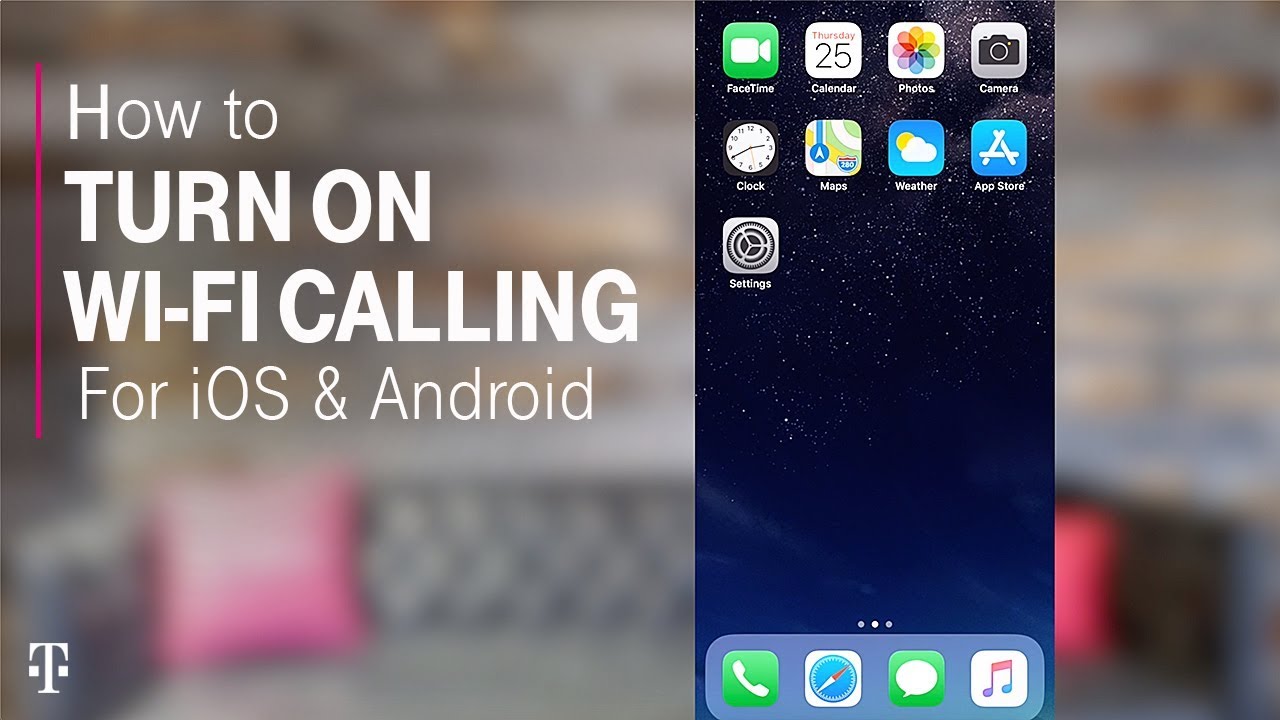Sisällysluettelo
Jos olet T-Mobilen käyttäjä etkä voi nauttia Wi-Fi-puheluista, tämä opas on sinulle. T-Mobile on epäilemättä yksi menestyneimmistä televiestintäyhtiöistä. Mutta kun on kyse Wi-Fi-puheluista, saatat nähdä käyttäjien valittavan.
Wi-Fi-puheluiden epäonnistumisen syyllinen ei tietenkään aina ole internet-palvelu, vaan se voi johtua puhelimen huonosta langattomasta yhteydestä.
Jos käytät T-Mobilea langattomana operaattorina, sinun on ehkä myös määritettävä muutamia asetuksia.
Aloitetaan siis oppaalla, jossa kerrotaan, miten WiFi-puhelut eivät toimi T-Mobilessa.
Miksi Wi-Fi-puhelut eivät toimi T-Mobilessa?
On useita syitä, miksi et voi soittaa T-Mobile-laitteestasi Wi-Fi:n kautta. Käyttäjien mukaan yleisimpiä syitä ovat:
Katso myös: Kuinka yhdistää WiFi ilman salasanaa - 3 yksinkertaista tapaa- Huono internet-yhteys
- Verkon häiriöt
- Laitteen vikaantuminen
Tässä oppaassa esitetyt ratkaisut ovat hyödyllisiä kaikissa edellä mainituissa ongelmissa. Paremman ymmärryksesi käsittelemme jokaista korjausta yksityiskohtaisesti.
Laitteen vikaantuminen
Yleisin syy siihen, miksi et voi soittaa WiFi-puhelua T-Mobilella, on se, että laitteesi ei toimi kunnolla. Aivan oikein.
Vaikka älypuhelimesi olisi kytketty vakaaseen internetyhteyteen, WiFi-puhelut eivät välttämättä toimi kunnolla. Kokeile siksi ensin älypuhelimesi korjaamista.
Katso myös: WiFi toimii, mutta Ethernet ei toimi: Mitä tehdä?Käynnistä puhelin uudelleen tai käynnistä se uudelleen
Älypuhelimen uudelleenkäynnistäminen tai uudelleenkäynnistäminen ratkaisee yleensä pienet käyttöjärjestelmäongelmat. Käynnistä tai käynnistä se siis uudelleen riippumatta siitä, käytätkö Android- vai iOS-laitetta.
Tarkista sen jälkeen T-Mobile-puhelimesi WiFi-puhelut.
Lentokonetila
Yksi syy siihen, miksi WiFi-puhelut eivät toimi T-Mobile-puhelimessasi, on se, että lentokonetila on päällä.
Lentokonetila on ominaisuus, joka sammuttaa kaikki matkapuhelimesi radioasetukset. Se sisältää myös Wi-Fi- ja Bluetooth-yhteydet. Varmista siis, että olet kytkenyt lentokonetilan pois päältä matkapuhelimestasi, jos haluat soittaa Wi-Fi-puhelun.
Android-mobiililaitteille
- Liu'uta pikailmoitusvalikkoa ylhäältä alaspäin. Jos Lentokonekuvake on sininen tai vihreä, se on päällä.
- Napauta kyseistä kuvaketta ja kytke lentokonetila pois päältä.
iOS-mobiililaitteille
- Avaa iOS-laitteesi ohjauskeskus. Jos Lentokone-kuvake on korostettuna, matkapuhelimesi on lentokonetilassa.
- Napauta Lentokonekuvaketta ja anna matkapuhelimesi palata normaaleihin asetuksiinsa.
SIM-kortti
Koska kyseessä on T-Mobile-älypuhelin, SIM-korttisi saattaa aiheuttaa häiriöitä. Se on kuitenkin harvinainen skenaario.
Matkapuhelimesi SIM-kortti on keskeinen osa vakaan puheluyhteyden varmistamisessa.
Jos SIM-kortissa on ongelmia, sinun on ehkä otettava se pois puhelimesta ja asetettava se takaisin.
- Etsi SIM-korttiosio puhelimen sivusta.
- Ota SIM-työkalu tai paperiliitin ja paina poistopainiketta. SIM-lokero tulee ulos.
- Ota SIM-kortti ulos.
- Aseta kortti takaisin lokeroon ja aseta se takaisin puhelimeen.
- Odota, että puhelin saa taas Wi-Fi-signaalit.
Jos puhelimessa näkyy viesti "Ei SIM-korttia", varmista, että olet asettanut SIM-korttilokeron oikein. Muussa tapauksessa et voi käyttää T-Mobile-palvelua.
Tarkista Wi-Fi-puheluominaisuus
WiFi-puhelutoiminnon avulla voit soittaa puheluita muihin laitteisiin T-Mobilen Wi-Fi:n avulla. Jos olet hiljattain nollannut puhelimesi, sinun on otettava WiFi-puhelut uudelleen käyttöön.
Lisäksi sinun on tarkistettava, tukevatko laitteet Wi-Fi-puheluominaisuutta vai eivät. Useimmissa Android- ja iOS-älypuhelimissa tämä ominaisuus on käytettävissä. Voit tarkistaa luettelon täältä.
Wi-Fi:n kautta soittaminen on hyödyllistä silloin, kun tietyllä alueella ei ole matkapuhelinverkon kuuluvuutta. Esimerkiksi metroasemat, hotellit, lentokentät ja hostellit ovat ruuhkaisia paikkoja, joissa puhelimen on vaikea saada matkapuhelinsignaalia.
Jos puhelimesi tukee Wi-Fi-puheluita, olet siis etulyöntiasemassa.
Ota Wi-Fi-puhelutoiminto käyttöön noudattamalla seuraavia ohjeita:
- Avaa T-Mobile-valikko.
- Siirry kohtaan Asetukset.
- Valitse Langaton & Verkko -välilehti.
- Siirry nyt WiFi Calling -välilehdelle.
- Napauta WiFi-puhelutoimintoa.
Nyt Wi-Fi-puhelutoiminto on otettu käyttöön. Näet myös, että vaihtoehdot ovat muuttuneet vihreiksi. Jos Wi-Fi-puhelutoiminto on jo käytössä, kytke se pois päältä ja uudelleen päälle.
Kokeile soittaa ystävällesi Wi-Fi-yhteyden kautta ja katso, korjautuuko ongelma.
Wi-Fi-verkko
Jos olet kokeillut kaikkia mobiiliasetuksia, ongelma on internet-yhteydessäsi. Et voi soittaa Wi-Fi-puheluita seuraavista syistä:
- Epävakaa Wi-Fi-yhteys
- Internet-palveluntarjoajan (ISP) huonolaatuinen internetyhteys.
- Reitittimen toimintahäiriö
Kaikissa edellä mainituissa tapauksissa yritetään ensin nollata matkapuhelimen verkkoasetukset.
Nollaa verkkoasetukset
Verkon nollausmenetelmä on toinen hyödyllinen tapa aloittaa WiFi-puhelut uudelleen T-Mobile-älypuhelimellasi.
- Siirry Asetukset-sovellukseen.
- Valitse Yleistä.
- Vieritä alaspäin ja valitse Reset.
- Napauta Nollaa verkkoasetukset. Näyttöön tulee vahvistuskehote.
- Vahvista verkkoasetusten nollaaminen.
Tämän jälkeen matkapuhelimesi menettää seuraavat asetukset:
- WiFi-salasanat
- Bluetooth-paritukset
- VPN (Virtual Private Network)
- APN (yhteyspisteen nimi)
Kokeile nyt Wi-Fi-puheluita uudelleen ja katso, onnistuuko Wi-Fi-puhelun soittaminen vai ei.
Reitittimen uudelleenkäynnistys
Varmuuden vuoksi yritä käynnistää reititin uudelleen seuraavien ohjeiden mukaisesti:
- Irrota ensin virtajohto pistorasiasta.
- Odota vähintään 10 sekuntia.
- Kytke sitten virtajohto takaisin.
Kun olet kokeillut kaikkia näitä vianmääritysvaiheita, sinun pitäisi soittaa Wi-Fi-puheluita helposti. Jos ongelma jatkuu, yritä ottaa yhteyttä T-Mobilen tukikeskukseen.
UKK
Miksi Wi-Fi-puheluni eivät toimi?
Syynä voi olla Internet-palveluntarjoajan huono WiFi. Tarkista myös, näkyykö langattoman operaattorisi tilarivillä Wi-Fi. Jos näkyy, voit soittaa WiFi-puheluita vasta sitten.
Lisäksi matkapuhelimesi käyttää kyseistä yhteyttä vain hätäpuheluihin. Varmista, että olet syöttänyt osoitteesi hätäpalvelujen aktivoimiseksi. Muuten et voi soittaa hätäpuhelua tarvittaessa.
Onko T-Mobile luopumassa Wi-Fi-puheluista?
Ei. Vain Wi-Fi Calling 1.0:aa käyttävät laitteet lakkaavat toimimasta. Wi-Fi Calling 2.0:aa käyttävät laitteet toimivat kuitenkin edelleen.
Onko WiFi-puheluista hyötyä?
Jos sinulla ei ole matkapuhelinsignaaleja, voit soittaa vakaan WiFi-verkon kautta, jos olet paikassa, jossa ei ole matkapuhelinsignaaleja. Lisäksi voit soittaa ja vastaanottaa puheluita älylaitteiden, kuten iPhonen ja Apple Watchin, Puhelin-sovelluksella.
Päätelmä
Wi-Fi-puhelutoiminto on varsin hyödyllinen, varsinkin jos asut tai matkustat syrjäseuduilla. Lisäksi voit helposti käyttää tätä palvelua, jos sinulla on T-Mobilen puhelinnumero.
Jos WiFi-puheluiden soittaminen on kuitenkin ongelmallista, kokeile edellä mainittuja korjauksia.
Tarkista ensin, tukeeko iPhonesi tai muut laitteesi Wi-Fi-puhelutoimintoa. Liitä sitten matkapuhelimesi vakaaseen Wi-Fi-verkkoon, jotta voit nauttia WiFi-puheluista.